My Commander 我的文件管理利器
2020-09-14剑波
剑波
MyCo是开源免费的文件管理器,它具有Windows10资源管理器所不具备的多种功能,例如文件批量命名、校验、多功能压缩解压、文件夹比较和同步等,此外还集成了许多Windows系统内置实用功能或工具的访问入口。MyCo是便携式应用程序,目前的最新版为5,0 beta,软件下载地址:https://myco.yonan.ro。下载软件并解包后,可获得32位和64位版本的可执行程序文件,分别对应于两种架构的Windows系统,64位版的EXE文件大约为2.33MB,内存占用很少(图1)。MyCo支持类似于Web浏览器的多重选项卡,另外还提供有双窗格和底部功能按钮栏,文件管理界面一目了然。MyCo的双窗口、多标签的优势在于能够更加快速地打开、移动、复制文件夹(图2)。
在MyCo浏览器中创建新的选项卡很容易,右击选项卡区域并选择“New tab”(或直接按下热键Ctrl+T),即可开启一个新的选项卡。MyCo内置网络浏览器,同样以选项卡的形式呈现,我们可以用它来直接上网。单击“Tabs(选项卡)”菜单或在任一选项卡上右键单击,然后选择“Browser tab”(或使用热键Ctrl+Alt+B),即可打开一个新的“Browser(浏览器)”选项卡,在其中可以通过可选择的内置搜索引擎进行快速搜索(图3)。
软件顶部的菜单栏和工具栏下是显眼的驱动器栏,它可以让我们非常方便地在电脑上的不同分区和驱动器之间进行跳转。如果要执行各种Windows系统命令,我们还可直接在底部的命令框中输入命令并回车执行。
在MyCo的“File”菜单下,我们可以使用Windows资源管理器所不具有的多种文件处理功能(图4)。
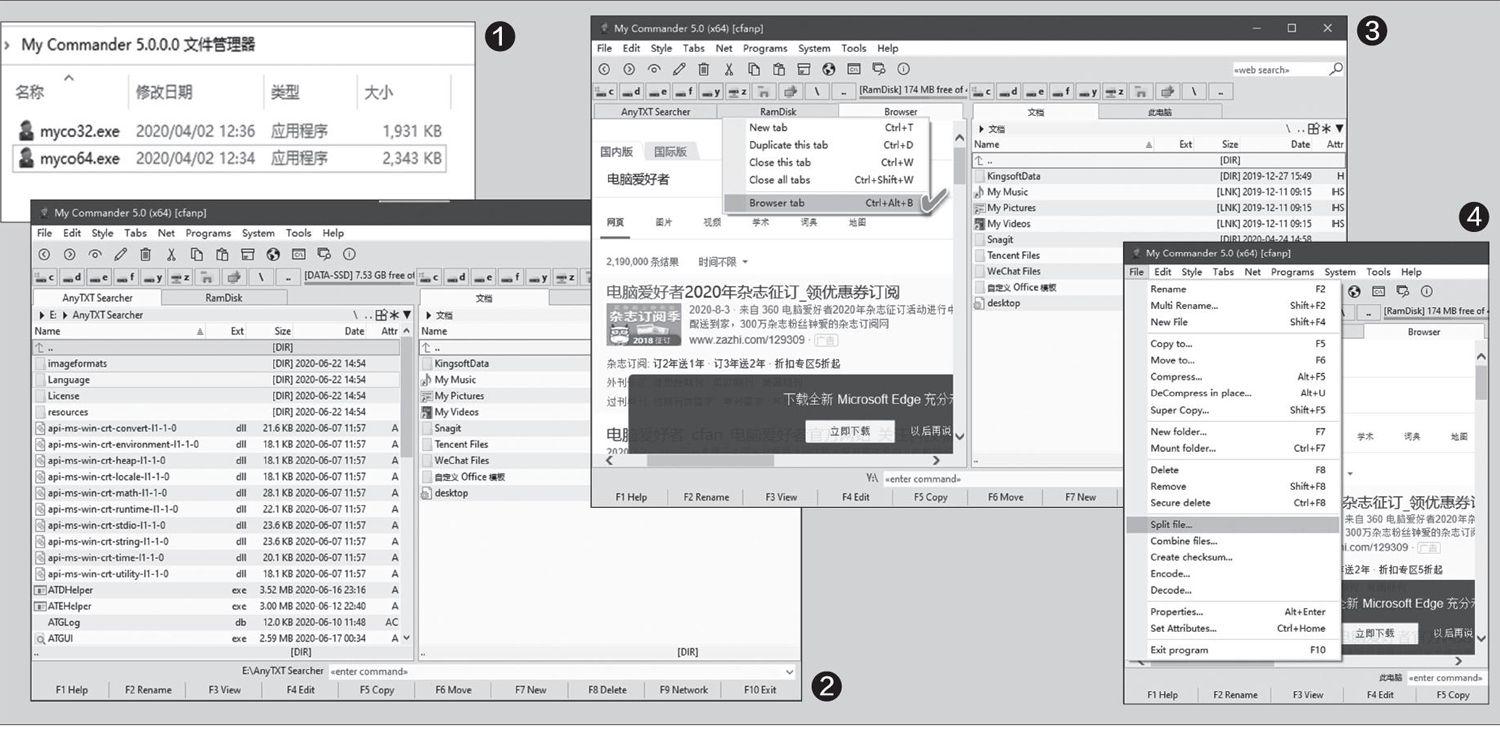

如果要批量命名文件,可以选择“Muti Rename”命令或直接按下Shift+F2組合键,然后在文件批量命名窗口中构建重命名规则(包括文件名、扩展名、文件名内容替换、文件序号计数器等),最后点击Rename按钮执行批量更名操作(图5)。
需要将大文件进行拆分处理,选中文件之后执行“File→Split file”命令,指定目标位置和拆分的大小,点击OK按钮进行处理(图6);之后,若需要合并拆分的文件,执行“File→Combine files”命令即可。
我们还可以使用各种算法创建文件的校验码。选中文件夹或文件后,选择“File→Create checksum”菜单命令,然后在弹出的对话框中选择校验类型,点击OK创建校验码。该程序允许使用CRC32、SHA1、SHA256、CRC64、MD5等方法创建文件的校验码(图7)。
压缩或解压文件,只需通过“File→Compress”菜单命令即可将选定的文件压缩为自己选定的一种格式(图8)。而在选定一个压缩文件后,只需执行“File→Decompress in place”命令,即可对该文件进行解压。该软件支持的压缩文件格式包括:ZIP、7ZIP、TAR、CPIO.ZEN、ISO、L24、GZ、LZMA、XZ、B22等。
要设置文件的各种属性或改变文件的三种日期,只需使用MyCo的“File→Set Attributes”菜单命令,即可呼出文件属性设置窗口,从中我们可以任意设置文件的各种属性和日期(图9)。
此外,在MyCo的System、Programs、Tools菜单下,还集成了系统电源管理命令、Windows内置功能、实用程序等诸多功能,我们可以非常方便地访问以往在Windows10中需要四处点击才能找到的功能。而Net菜单下则集成了与网络FTP传输、网络驱动器映射、网络目录共享、远程桌面等相关的网络功能命令,我们可以方便地进行网络控制和设置。
